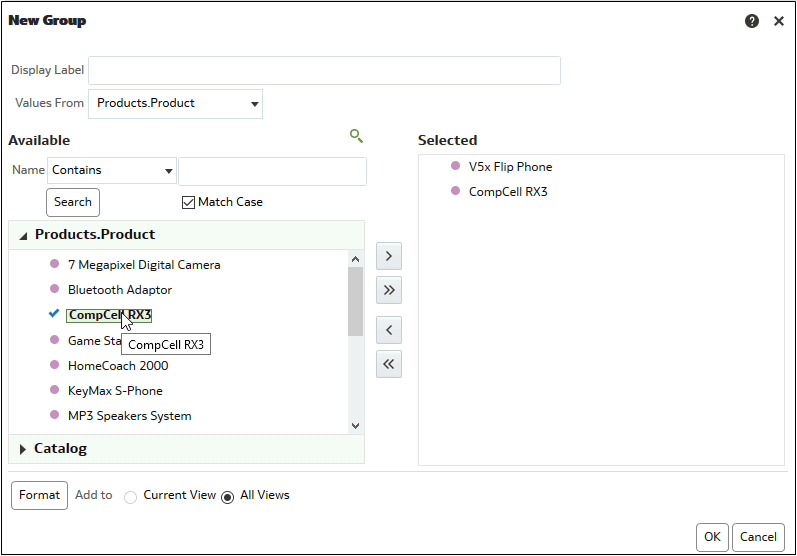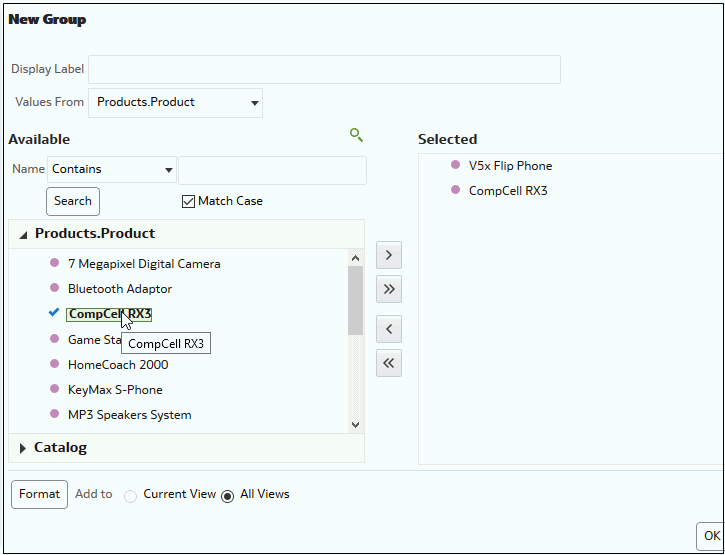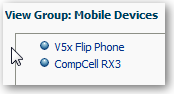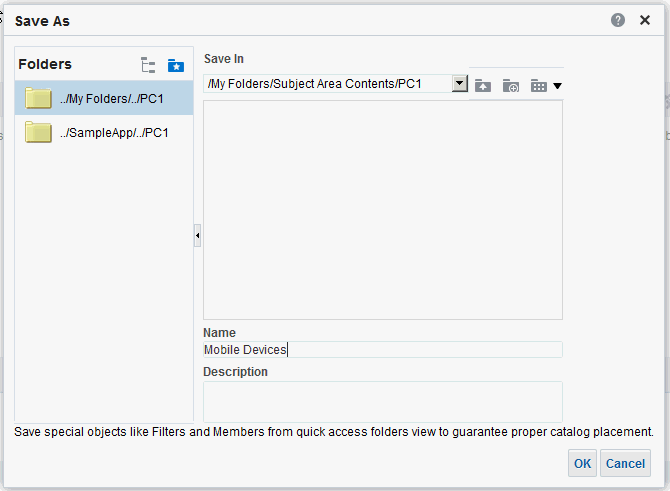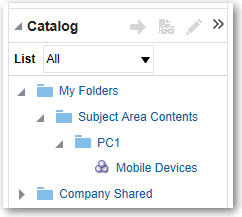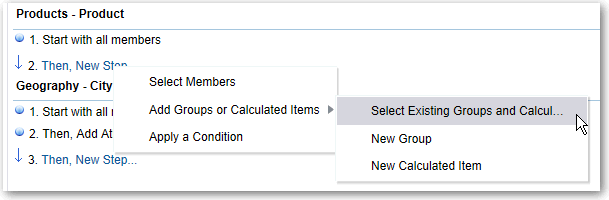그룹 및 계산된 항목을 사용하여 멤버 조작
그룹 및 계산된 항목을 사용하여 멤버를 조작할 수 있습니다.
항목:
그룹 및 계산된 항목 정보
테이블, 피벗 테이블, 격자, 히트 매트릭스, 그래프에 데이터를 표시하기 위한 방법으로 그룹 또는 계산된 항목을 생성할 수 있습니다.
그룹 및 계산된 항목을 사용하면 데이터 소스에 존재하지 않는 새 "멤버"를 열에 추가할 수 있습니다. 해당 멤버를 "사용자정의 멤버"라고도 합니다.
그룹을 사용하여 열의 멤버를 멤버 목록 또는 멤버 목록을 생성하는 선택 단계 집합으로 정의합니다. 그룹은 멤버로 표현됩니다.
계산된 항목은 멤버 간의 계산이며, 드릴할 수 없는 단일 멤버로 표현됩니다. 계산된 항목을 생성할 때는 항목 집계 방법으로 선택한 새 멤버를 추가합니다. 합계나 평균 또는 사용자정의 공식을 사용하여 집계할 수 있습니다.
그룹 및 계산된 항목 생성
그룹 또는 계산된 항목을 사용하여 새 "멤버"를 열에 추가합니다.
예를 들어, 모바일 장치에 대해 생성된 매출을 검토하고 해당 수치를 다른 제품 유형과 비교할 수 있습니다. Flip Phones 및 Smart Phones가 포함된 Product 열에 대해 Mobile Devices라는 그룹을 생성할 수 있습니다.
그룹 및 계산된 항목 편집
그룹 및 계산된 항목은 [선택 단계] 창 또는 [카탈로그] 창을 통해 편집할 수 있습니다. 테이블, 피벗 테이블, 히트 매트릭스 또는 격자에서 그룹 및 계산된 항목을 편집할 수도 있습니다.
예를 들어, Game Station 및 Plasma Television 멤버를 포함하도록 그룹을 편집할 수 있습니다.
다음 방식 중 하나를 사용하여 그룹 또는 계산된 항목을 편집할 수 있습니다.
- 선택 단계 창에서 그룹 또는 계산된 항목에 대한 링크를 누르고 편집을 누릅니다.
- 카탈로그 창(카탈로그에 저장한 경우)에서 객체를 선택하고 편집을 누릅니다.
- 테이블, 피벗 테이블, 히트 매트릭스, 격자(바깥쪽 모서리)에서 그룹 또는 계산된 항목을 마우스 오른쪽 단추로 누르고 그룹 편집 또는 계산된 항목 편집을 선택합니다.
그룹 콘텐츠 보기
그룹의 콘텐츠를 보고 원하는 멤버가 포함되었는지 확인할 수 있습니다.
예를 들어, Product Category 열에 범주 그룹을 생성했다고 가정해 보겠습니다. 그룹 콘텐츠를 보고 적합한 범주가 포함되었는지 확인할 수 있습니다.
그룹 및 계산된 항목 저장
그룹 또는 계산된 항목을 인라인 객체(분석 포함) 또는 이름이 지정된 객체(독립형 객체)로 저장할 수 있습니다.
예를 들어, Brand Revenue 분석에서 재사용할 수 있도록 Mobile Devices 그룹을 카탈로그에서 이름이 지정된 객체로 저장할 수 있습니다.
그룹 또는 계산된 항목을 인라인 객체로 저장
그룹 또는 계산된 항목을 이름이 지정된 객체로 저장
-
결과 탭에서 [선택 단계] 창을 표시합니다.
-
그룹 또는 계산된 항목에 대한 링크를 누릅니다.
-
그룹을 다음으로 저장 또는 계산 항목을 다음으로 저장을 선택합니다.
-
저장 위치 필드에 폴더를 입력합니다.
-
확인을 누릅니다.
분석에서 그룹 또는 계산된 항목 재사용
그룹 또는 계산된 항목을 다른 분석에서 생성된 동일한 열에 추가할 수 있습니다. 그룹 또는 계산된 항목은 멤버 목록 또는 선택 단계 집합일 수 있습니다.
예를 들어, Brand Revenue 분석을 표시하고 Mobile Devices 그룹에서 그룹 멤버를 추가할 수 있습니다. Mobile Devices 그룹의 멤버는 [선택 단계] 창에 "추가" 단계로 포함됩니다.
[멤버 단계 편집] 대화상자에서 그룹 또는 계산된 항목 재사용:
- [결과] 탭에서 그룹 또는 계산된 항목에서 선택사항을 적용할 동일한 열이 포함된 분석을 표시합니다.
- [선택 단계] 창을 표시합니다.
- 원하는 열에 대한 항목에서 연필 아이콘을 누릅니다.
- [작업] 메뉴에서 그룹 또는 계산된 항목으로 시작을 선택합니다.
- [사용 가능한 항목] 영역에서 [선택한 항목] 영역으로 저장된 그룹 또는 계산된 항목을 이동합니다.
- 확인을 누릅니다.
[선택 단계] 창에서 그룹 또는 계산된 항목 재사용:
- 결과 탭에서 그룹 또는 계산된 항목에서 선택사항을 적용할 동일한 열이 포함된 분석을 표시합니다.
- [선택 단계] 창에서 해당하는 열에 대해 새 단계를 선택합니다.
- 그룹 또는 계산된 항목 추가를 선택합니다.
- 기존 그룹 및 계산된 항목 선택을 선택합니다.
- 나타나는 대화상자에서 [사용 가능한 항목] 영역에서 그룹 또는 계산된 항목을 선택하고 [선택한 항목] 영역으로 이동합니다.
- 확인을 누릅니다.
그룹 및 계산된 항목 삭제
인라인 그룹과 이름이 지정된 그룹 및 계산된 항목을 삭제할 수 있습니다.
예를 들어, 분석에서 Flip Phones 및 Smart Phones 조합이 더 이상 필요하지 않다고 가정해 보겠습니다. Mobile Devices 그룹을 삭제할 수 있습니다.
인라인 그룹 또는 계산된 항목 삭제:
- [결과] 탭에서 삭제할 그룹 또는 계산된 항목이 있는 셀을 마우스 오른쪽 단추로 누릅니다.
- 제거를 누릅니다.
이름이 지정된 그룹 또는 계산된 항목 삭제:
- 전역 도구모음에서 카탈로그를 누릅니다.
- [카탈로그] 페이지에서 그룹 또는 계산된 항목을 찾습니다.
- 그룹 또는 계산된 항목에서 더 보기를 누릅니다.
- 삭제를 선택합니다.